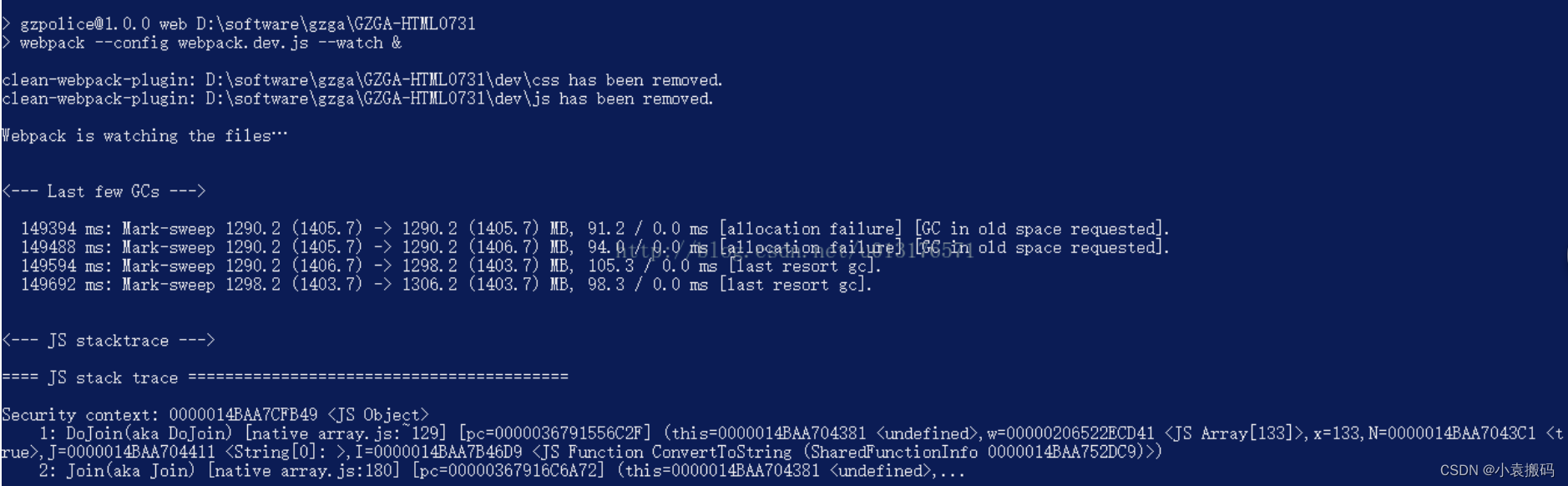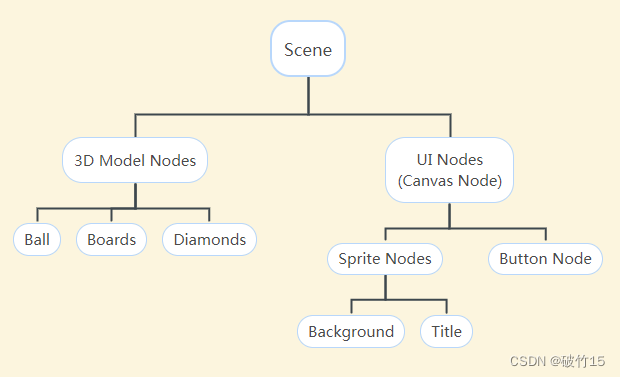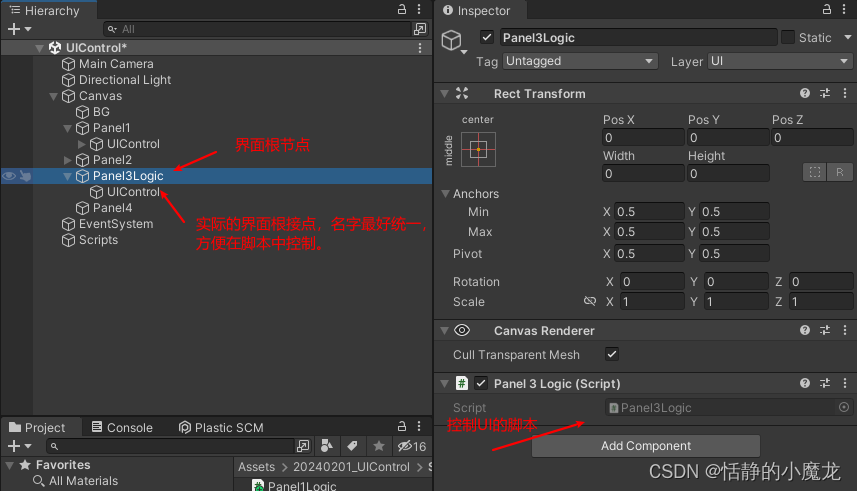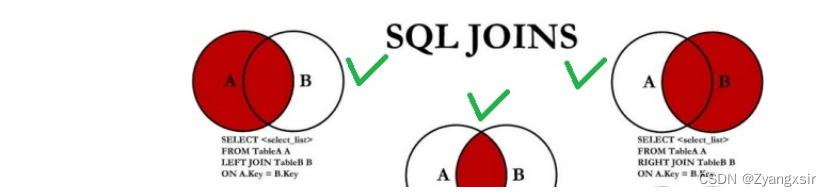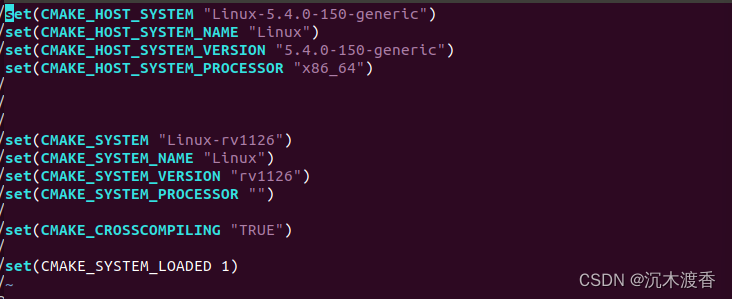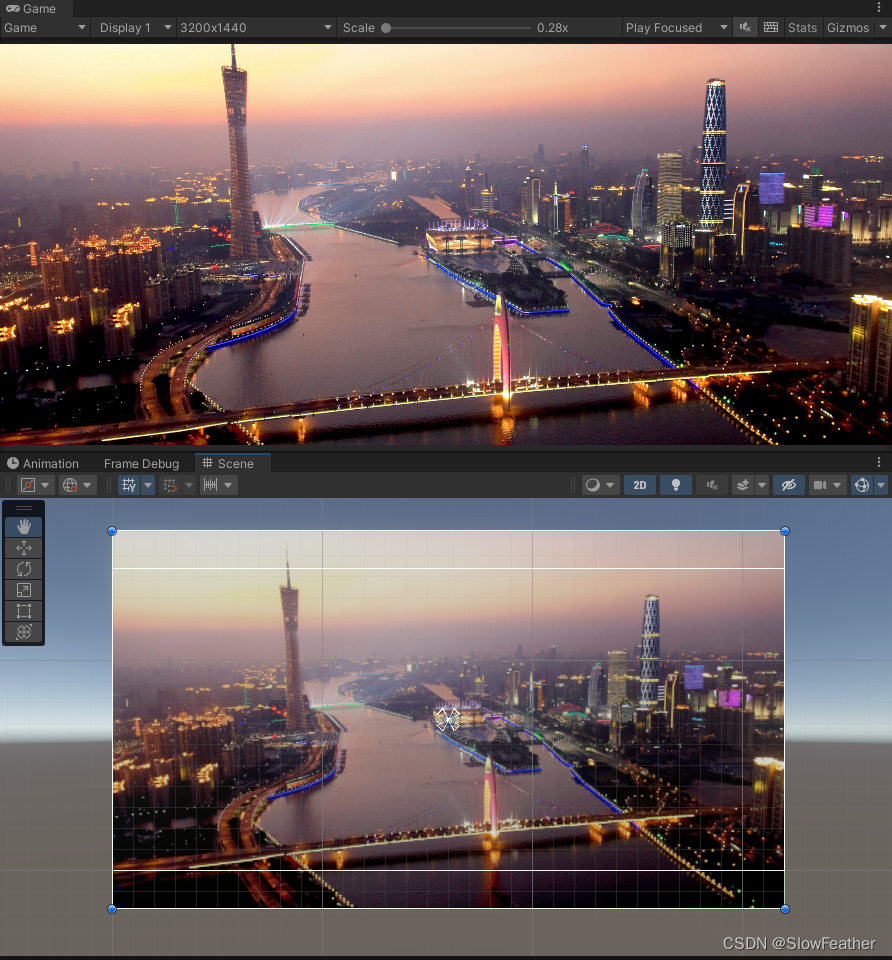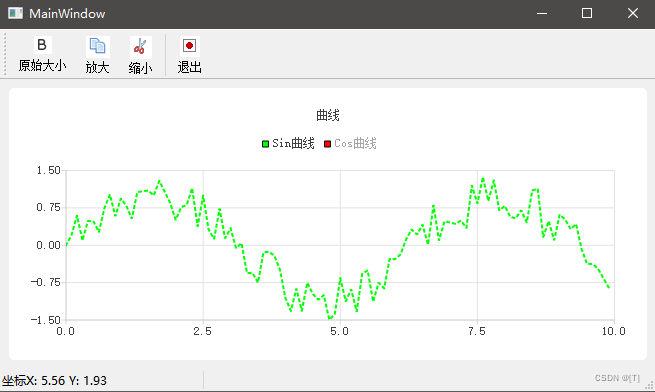Faster-Whisper 实时识别电脑语音转文本
- 前言
- 项目
- 搭建环境
- 安装Faster-Whisper
- 下载模型
- 编写测试代码
- 运行测试代码
- 实时转写脚本
- 参考
前言
以前做的智能对话软件接的Baidu API,想换成本地的,就搭一套Faster-Whisper吧。
下面是B站视频实时转写的截图
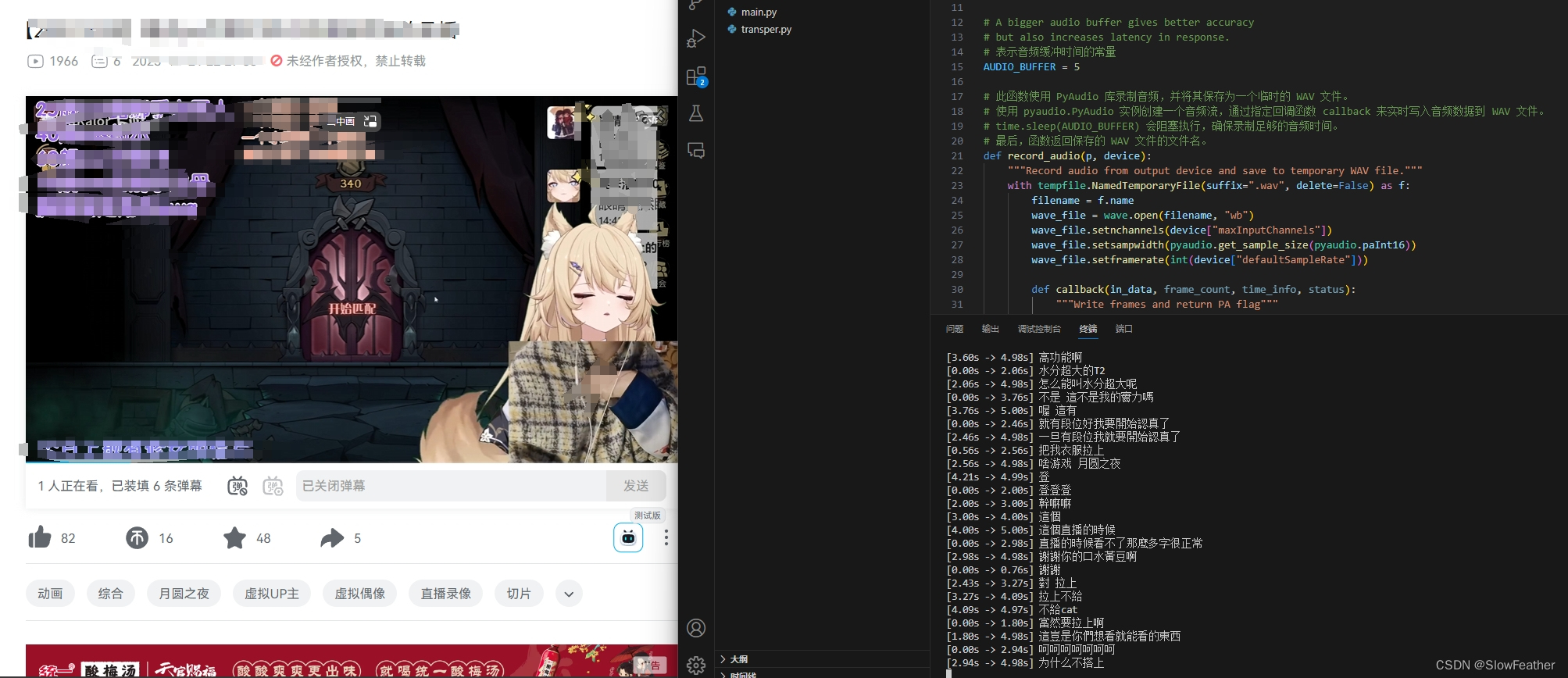
项目
搭建环境
所需要的CUDANN已经装好了,如果装的是12.2应该是包含cuBLAS了
没装的,可以从下面链接下载装一下,文末的参考视频中也有讲解
https://github.com/Purfview/whisper-standalone-win/releases/tag/libs
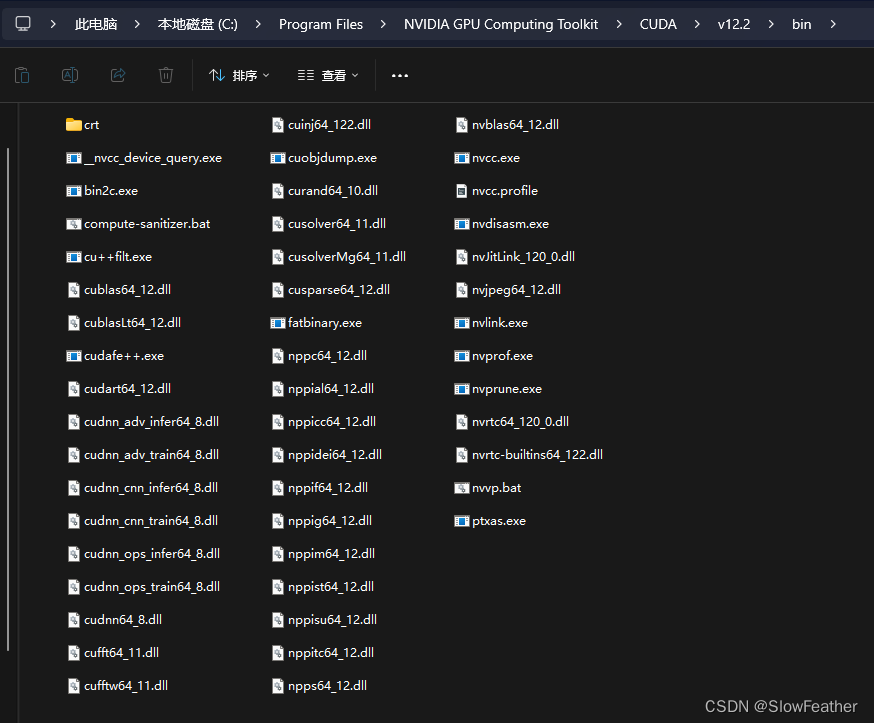
Ancanda的运行环境去Clone一下之前配好的环境,用之前BertVits的即可
安装Faster-Whisper
输入即可安装
pip install faster-whisper
下载模型
https://huggingface.co/Systran/faster-whisper-large-v3
下载完放到代码旁边就可以了
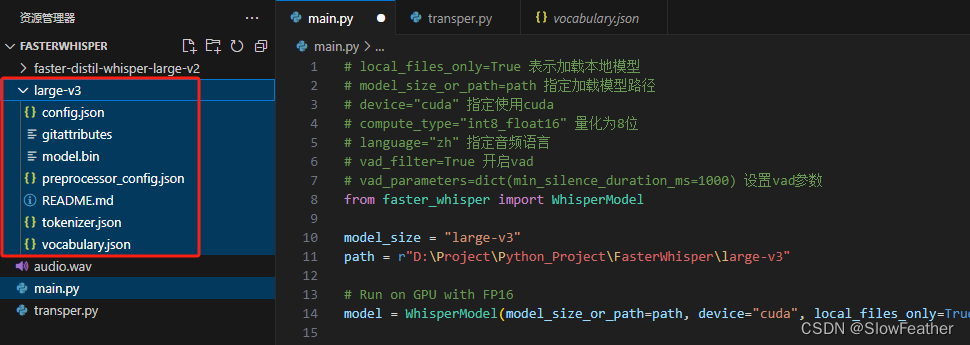
编写测试代码
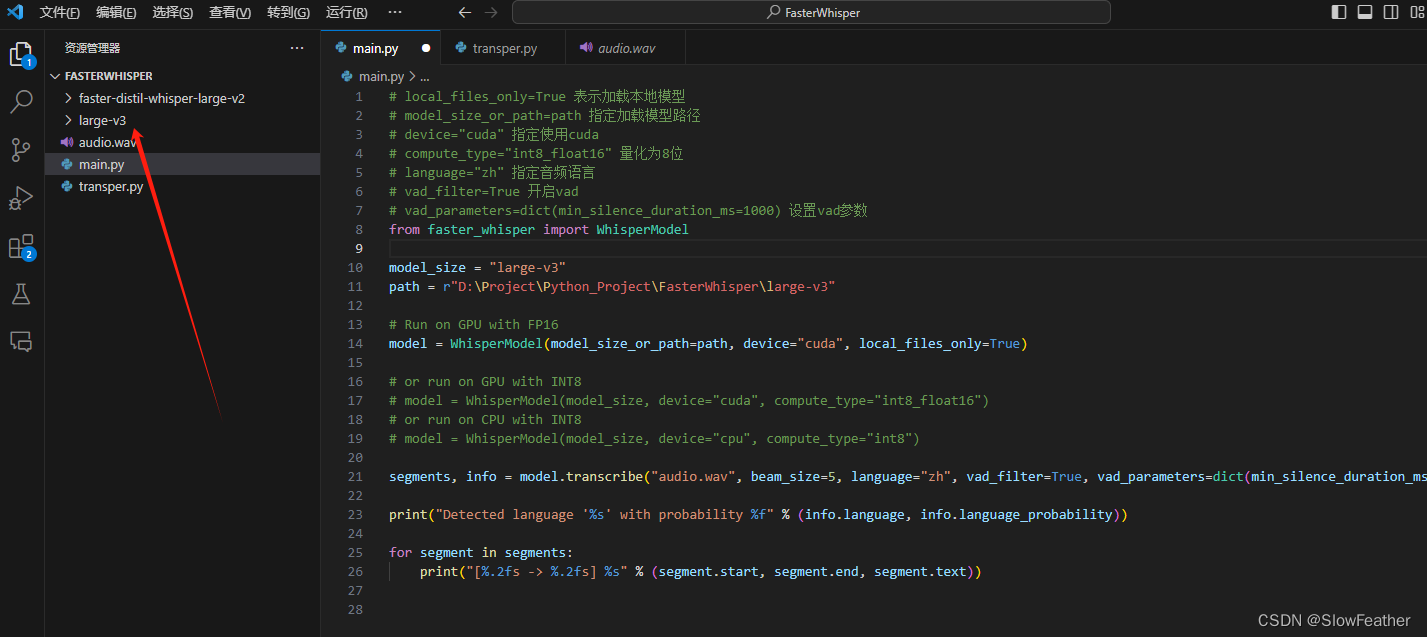
# local_files_only=True 表示加载本地模型
# model_size_or_path=path 指定加载模型路径
# device="cuda" 指定使用cuda
# compute_type="int8_float16" 量化为8位
# language="zh" 指定音频语言
# vad_filter=True 开启vad
# vad_parameters=dict(min_silence_duration_ms=1000) 设置vad参数
from faster_whisper import WhisperModelmodel_size = "large-v3"
path = r"D:\Project\Python_Project\FasterWhisper\large-v3"# Run on GPU with FP16
model = WhisperModel(model_size_or_path=path, device="cuda", local_files_only=True)# or run on GPU with INT8
# model = WhisperModel(model_size, device="cuda", compute_type="int8_float16")
# or run on CPU with INT8
# model = WhisperModel(model_size, device="cpu", compute_type="int8")segments, info = model.transcribe("audio.wav", beam_size=5, language="zh", vad_filter=True, vad_parameters=dict(min_silence_duration_ms=1000))print("Detected language '%s' with probability %f" % (info.language, info.language_probability))for segment in segments:print("[%.2fs -> %.2fs] %s" % (segment.start, segment.end, segment.text))运行测试代码
找个音频放入文件夹内,输入python main.py即可运行!
可以看到正确(不太正确)的识别出了音频说了什么。
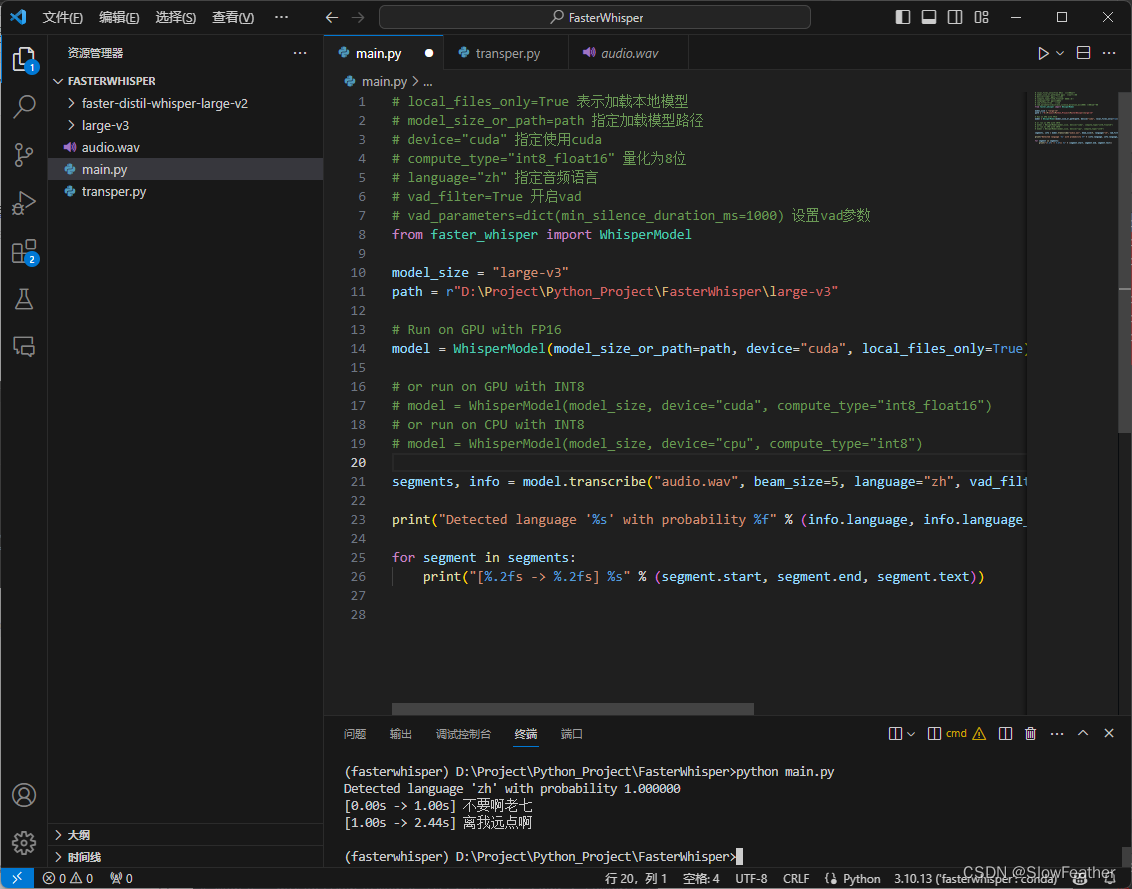
实时转写脚本
新建一个脚本transper.py
运行即可
此处特别感谢开源项目
https://github.com/MyloBishop/transper
import os
import sys
import time
import wave
import tempfile
import threadingimport torch
import pyaudiowpatch as pyaudio
from faster_whisper import WhisperModel as whisper# A bigger audio buffer gives better accuracy
# but also increases latency in response.
# 表示音频缓冲时间的常量
AUDIO_BUFFER = 5# 此函数使用 PyAudio 库录制音频,并将其保存为一个临时的 WAV 文件。
# 使用 pyaudio.PyAudio 实例创建一个音频流,通过指定回调函数 callback 来实时写入音频数据到 WAV 文件。
# time.sleep(AUDIO_BUFFER) 会阻塞执行,确保录制足够的音频时间。
# 最后,函数返回保存的 WAV 文件的文件名。
def record_audio(p, device):"""Record audio from output device and save to temporary WAV file."""with tempfile.NamedTemporaryFile(suffix=".wav", delete=False) as f:filename = f.namewave_file = wave.open(filename, "wb")wave_file.setnchannels(device["maxInputChannels"])wave_file.setsampwidth(pyaudio.get_sample_size(pyaudio.paInt16))wave_file.setframerate(int(device["defaultSampleRate"]))def callback(in_data, frame_count, time_info, status):"""Write frames and return PA flag"""wave_file.writeframes(in_data)return (in_data, pyaudio.paContinue)stream = p.open(format=pyaudio.paInt16,channels=device["maxInputChannels"],rate=int(device["defaultSampleRate"]),frames_per_buffer=pyaudio.get_sample_size(pyaudio.paInt16),input=True,input_device_index=device["index"],stream_callback=callback,)try:time.sleep(AUDIO_BUFFER) # Blocking execution while playingfinally:stream.stop_stream()stream.close()wave_file.close()# print(f"{filename} saved.")return filename# 此函数使用 Whisper 模型对录制的音频进行转录,并输出转录结果。
def whisper_audio(filename, model):"""Transcribe audio buffer and display."""# segments, info = model.transcribe(filename, beam_size=5, task="translate", language="zh", vad_filter=True, vad_parameters=dict(min_silence_duration_ms=1000))segments, info = model.transcribe(filename, beam_size=5, language="zh", vad_filter=True, vad_parameters=dict(min_silence_duration_ms=1000))os.remove(filename)# print(f"{filename} removed.")for segment in segments:# print(f"[{segment.start:.2f} -> {segment.end:.2f}] {segment.text.strip()}")print("[%.2fs -> %.2fs] %s" % (segment.start, segment.end, segment.text))# main 函数是整个脚本的主控制函数。
# 加载 Whisper 模型,选择合适的计算设备(GPU 或 CPU)。
# 获取默认的 WASAPI 输出设备信息,并选择默认的扬声器(输出设备)。
# 使用 PyAudio 开始录制音频,并通过多线程运行 whisper_audio 函数进行音频转录。
def main():"""Load model record audio and transcribe from default output device."""print("Loading model...")device = "cuda" if torch.cuda.is_available() else "cpu"print(f"Using {device} device.")# model = whisper("large-v3", device=device, compute_type="float16")model = whisper("large-v3", device=device, local_files_only=True)print("Model loaded.")with pyaudio.PyAudio() as pya:# Create PyAudio instance via context manager.try:# Get default WASAPI infowasapi_info = pya.get_host_api_info_by_type(pyaudio.paWASAPI)except OSError:print("Looks like WASAPI is not available on the system. Exiting...")sys.exit()# Get default WASAPI speakersdefault_speakers = pya.get_device_info_by_index(wasapi_info["defaultOutputDevice"])if not default_speakers["isLoopbackDevice"]:for loopback in pya.get_loopback_device_info_generator():# Try to find loopback device with same name(and [Loopback suffix]).# Unfortunately, this is the most adequate way at the moment.if default_speakers["name"] in loopback["name"]:default_speakers = loopbackbreakelse:print("""Default loopback output device not found.Run `python -m pyaudiowpatch` to check available devices.Exiting...""")sys.exit()print(f"Recording from: {default_speakers['name']} ({default_speakers['index']})\n")while True:filename = record_audio(pya, default_speakers)thread = threading.Thread(target=whisper_audio, args=(filename, model))thread.start()main()
参考
faster-whisper
MyloBishop/transper
基于faster_whisper的实时语音识别
基于faster whisper实现实时语音识别项目语音转文本python编程实现